Інтернет сьогодні ми сприймаємо як належне. І навіть не провідний, а саме бездротовий. Нам щохвилини треба бути на зв’язку й не тільки для того, щоб “поговорити” з друзями в месенджерах або позаліпать у Facebook, а вже дуже часто по роботі. І новини ми читаємо не зі сторінок газет, а з екранів наших гаджетів.
Сьогодні в нашому огляді ми розглянемо цілих три новинки від компанії Huawei, що забезпечують нам цей самий бездротовий Інтернет. Це мережеві бездротові пристрої: модем 4G Huawei E5573Cs-322 та маршрутизатор (роутер) Huawei lte cpe b315s-22. Усі ці пристрої тією чи іншою мірою дозволяють вам залишатися онлайн.
Зміст
Модем 4G Huawei E3372h-153
Перший у нас на черзі модем 4G Huawei E3372h-153. І, як завжди, знайомство з ним ми почнемо з упаковки. Поставляється пристрій в мініатюрній коробочці, що не дивно, адже сам модем теж невеликих розмірів. Відкривши коробку, ми виявимо сам пристрій, а також інструкцію з експлуатації, листочок, що містить інформацію про політику конфіденційності та оновлення програмного забезпечення, гарантійний талон (ну, куди ж без нього) і окремо інструкцію з експлуатації українською. Так, на коробці присутні два стікери, наклеєні в місцях її відкриття. Таким чином, цілісність цих “пломб” говорить про те, що пристрій не був у використанні.
Модем встановлений у так званий картонний тримач, і доведеться докласти трохи зусиль для того, щоб його звідти дістати (розірвати можна завжди). До нас на огляд потрапила модель білого кольору, а взагалі є ще й чорна версія.
На фронтальній частині красується логотип компанії і неподалік від нього розташований виріз зі світлодіодом, який буде сигналізувати про підключення модему до мережі й взагалі про його роботу. Колірна індикація дасть інформацію про те, до якого покоління зв’язку пристрій підключений: зелений – це мережа 2G, синій колір говорить нам про підключення до 3G/3G+, а блакитний – про те, що ми зареєструвалися в мережі LTE.
На зворотному боці ми також виявимо все той самий логотип, найменування моделі та іншу, не завжди важливу, інформацію.
Збоку модему присутні два роз’єми CRC9 для МiMo-антен (MIMO (англ. Multiple Input Multiple Output) – метод просторового кодування сигналу, що дозволяє збільшити смугу пропускання каналу, в якому передача даних і отримання даних здійснюються системами з декількох антен, або, простіше кажучи, це антена, яка посилює сигнал мобільного Інтернету в стільникових системах зв’язку).
Якість збірки на досить пристойному рівні, пластик ніде не грає й не має зазорів.
Під час першого під’єднання пристрою до USB-роз’єму відбувається автоматична інсталяція драйверів і при відсутності SIM-карти «трохи лається».
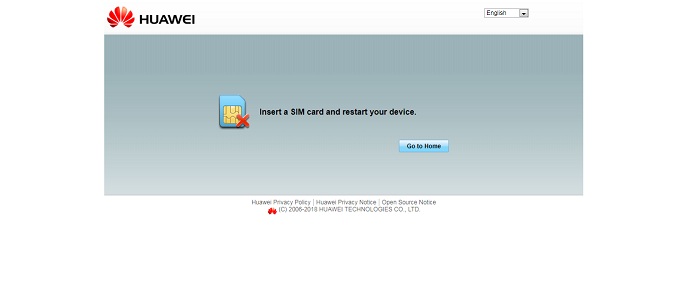 Для того, щоб дістатися до місць дислокації SIM-карти і, як виявиться при відкритті, слота для карти пам’яті під MicroSD до 32 ГБ, необхідно зрушити кришку модему відповідно до напряму стрілки, нанесеної на тіло пристрою.
Для того, щоб дістатися до місць дислокації SIM-карти і, як виявиться при відкритті, слота для карти пам’яті під MicroSD до 32 ГБ, необхідно зрушити кришку модему відповідно до напряму стрілки, нанесеної на тіло пристрою.
Технічні характеристики
- 2G – GSM / GPRS / EDGE – 850 / 900 / 1800 / 1900 МГц
- 3G – UMTS / DC-HSPA+ / WCDMA – 900 / 2100 МГц
- 4G – LTE 800/1800/2600
- Швидкість передачі даних – до 150 Мбіт/с
- Тип SIM-карти – стандартна SIM (mini Sim)
- Підтримка карт пам’яті – MicroSD до 32 ГБ
- Антенний роз’єм – MIMO (два CRC9) відповідний перехідник
- Розміри – 11,5×28×88 мм
- Маса – 31 г
- Матеріал корпусу – пластик
- Підтримка SMS-повідомлень
- Операційні системи: Windows XP / Vista / 7 / 8, Mac OS X 10.5 – 10.8, Linux
При підключенні пристрою до персонального комп’ютера відбувається автоматичний перехід за допомогою браузера на сторінку керування модемом за IP-адресою 192.168.8.1. За замовчуванням ви відразу з’єднання з Інтернетом.
На головній сторінці ви зможете спостерігати рівень сигналу, що відображається за допомогою всім знайомими стовпчиками, також буде вказаний оператор, що надає послугу мобільного зв’язку. Нижче ви зможете побачити інформацію про нинішнє підключення – кількість використаного трафіку (що важливо в умовах обмеження в тарифі) і час сеансу, що триває.
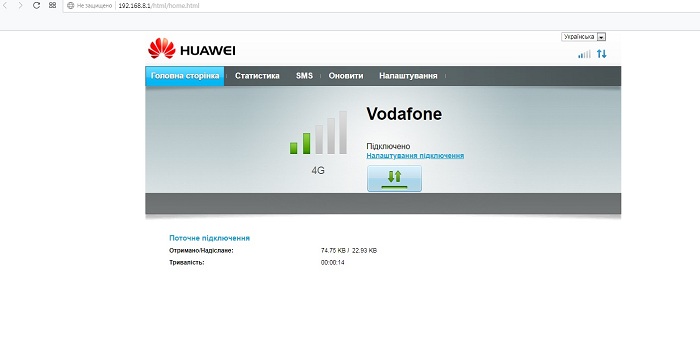 Далі йде вкладка зі статистичною інформацією, де, в принципі, дублюється інформація про використаний трафік, а також присутня можливість налаштування модему під ваш тарифний план. Ви зможете вказати кількість МБ тарифного плану та налаштувати оповіщення, яке проінформує вас про наближення до кінця заповітних мегабайт.
Далі йде вкладка зі статистичною інформацією, де, в принципі, дублюється інформація про використаний трафік, а також присутня можливість налаштування модему під ваш тарифний план. Ви зможете вказати кількість МБ тарифного плану та налаштувати оповіщення, яке проінформує вас про наближення до кінця заповітних мегабайт.
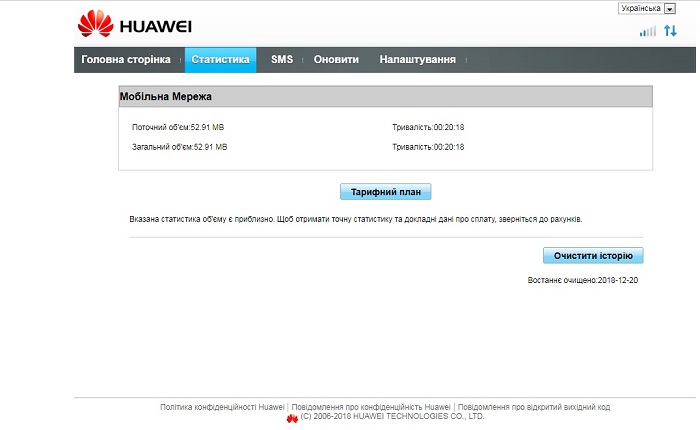 За нею в браузері присутня вкладка “SMS”. Це повноцінний SMS-клієнт з можливістю написання, відправлення та отримання повідомлень. Зберігаються SMS на SIM-карті. Детально описувати не буду, тому що там, як-то кажуть, інтуїтивно зрозумілий інтерфейс. Ви розберетеся – я у вас вірю.
За нею в браузері присутня вкладка “SMS”. Це повноцінний SMS-клієнт з можливістю написання, відправлення та отримання повідомлень. Зберігаються SMS на SIM-карті. Детально описувати не буду, тому що там, як-то кажуть, інтуїтивно зрозумілий інтерфейс. Ви розберетеся – я у вас вірю.
Наступна вкладка «Оновити». Це теж, я гадаю, зрозуміло всім – на цій вкладці в ручному режимі є можливість перевірити оновленням.
І остання вкладка – «Налаштування». На цій вкладці, як усі вже здогадалися, є можливість налаштувати модем під себе коханого (-у). Тут ви можете налаштувати параметри безпеки, підключивши опцію PIN-коду або підключити технологію UPnP.
Служба UPnP встановлює розумне поєднання між двома пристроями UPnP за допомогою переадресації портів. Пристрої UPnP можуть автоматично отримувати IP-адреси й динамічно підключатися до мережі Інтернет.
Тобто за допомогою свого браузера ви зможете налаштувати мобільне з’єднання, керувати своїм профілем, перезавантажити пристрій, змінити пароль, а також налаштувати оновлення.
Тести
І тепер ми підібралися до найцікавішого, а саме – до тесту швидкості Інтернету, яку вам надасть цей пристрій. І, скажімо так, перші два тести, проведені мною, сильно не вразили. Що один, що другий – мало відрізнялися один від одного. Тому наведу в приклад тільки один.
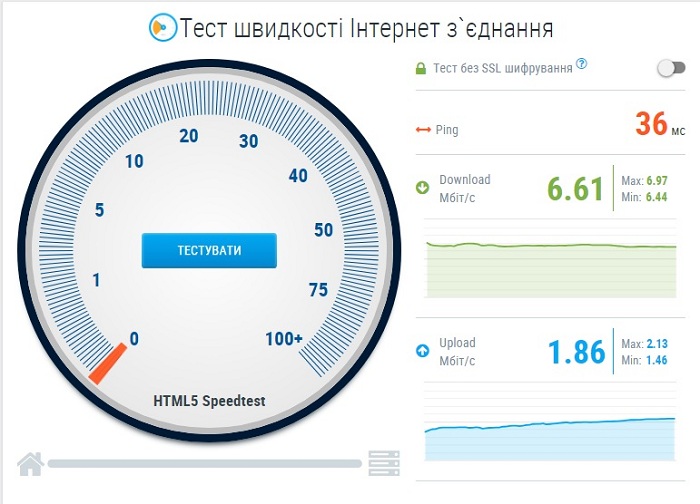 Перебував я за межами рідного міста й списав цю якість зв’язку в цьому регіоні – і мав рацію. Повернувшись, я перевірив свою теорію, і ви можете побачити результати. Скажімо так, досить непогані результати. На жаль, це максимум мого поточного оператора, а ніяк не обмеження тестованого пристрою, як і в тестах нижче.
Перебував я за межами рідного міста й списав цю якість зв’язку в цьому регіоні – і мав рацію. Повернувшись, я перевірив свою теорію, і ви можете побачити результати. Скажімо так, досить непогані результати. На жаль, це максимум мого поточного оператора, а ніяк не обмеження тестованого пристрою, як і в тестах нижче.
Загальне враження від пристрою
Мобільний Інтернет не може повністю замінити провідний (основна проблема пов’язана з обмеженим трафіком у тарифі мобільних операторів), але на цей момент це один з найкращих 4G-модемів для звичайного використання, серфінгу в Інтернеті, перегляду відео. При приєднанні відразу відкриває браузер з веб-інтерфейсом, навіть якщо у вас він був закритий. Усе швидко й зручно.
Якість прийому на досить пристойному рівні, ви з легкістю можете побалувати себе, граючи в онлайн-ігри в Мережі. Якщо ж якість зв’язку з якихось причин дуже погана, то для її поліпшення можна підключити всілякі антени, підсилювачі тощо. Загальне враження від використання позитивне.
Плюси й мінуси
Плюси:
- Має роз’єми під антену, навіть два
- Можна використовувати в якості картридера
- Просте встановлення, яке не потребує від вас ніяких зусиль
- Непогана якість з’єднання
- Можна відправляти й отримувати SMS
Мінуси:
Чесно, мінуси знайти було непросто. Можна, звичайно ж, причепитися до низької швидкості в тестах, але це може залежати від рівня та якості сигналу конкретного оператора в цій місцевості (як показала практика, так воно й було). Ще, модем трохи гріється, навіть провівши прості тести на швидкість, тепло від нього при дотику відчувається. Але не будемо строго судити, мінусів усе таки менше, ніж плюсів.
Модем 4G Huawei E5573Cs-322
Другий на черзі – модем 4G Huawei E5573Cs-322. Залишатися на зв’язку під час подорожей не завжди можливо. З цим новим пристроєм Інтернет буде завжди в тому місці, де ви знаходитеся в цей момент. Цей пристрій дозволяє підключити одночасно до 16 гаджетів.
Поставляється він у білій картонній коробці. Місце відкриття також опломбоване стікером. Відкривши коробку, на білий світ з’явиться сам модем у поліетиленовому пакеті, шнур для підзарядки (так, забув згадати, модем, що розглядається, є автономним, тобто забезпечений акумуляторами), а також гарантійний талон та інструкція з експлуатації. Під самим модемом розташована ніша, в якій лежить запакований акумулятор.
Сам модем має розмір, який можна порівняти з розміром банківської картки (не в товщину, звичайно ж). На передній частині пристрою, прямо посередині, знаходиться велика кнопка для ввімкнення модему з логотипом компанії. Зліва від неї нанесені стовпчики, що символізують рівень сигналу, поруч з ними розташований інформаційний світлодіод (червоний колір – сигнал відсутній, зелений – сигнал є, жовтий – сигнал поганий), а праворуч піктограмка акумулятора, яка буде інформувати про заряд живлячого елемента з таким же світлодіодом (зелений – заряджений, червоний – розряджений). На зворотному боці – великий напис “Mobile WiFi” і, звичайно ж, логотип компанії.
Розкрити модем можна піддягши нігтем корпус у місці зі спеціальною виїмкою. Ви повинні будете вкласти в слот звичайнісіньку повнорозмірну SIM-карту і зверху встановити акумулятор (ємність акумулятора 1500 мА*год, напруга живлення – 3,8 В), закрити кришку й усе, він готовий до експлуатації.
Як і в першому випадку, пристрій виготовлений дуже якісно, усі деталі щільно підігнані.
Так, під самим акумулятором (коли він розташується на своєму місці) знаходиться стікер з інформацією про стандартні дані для входу, як-от IP-адреса для налаштування через браузер + логін/пароль і назва WiFi-мережі за замовчуванням і стандартний пароль від WiFi на внутрішній стороні задньої кришки. Його можна змінити за допомогою мобільного застосунку або ж у браузері. Якщо з якихось причин ви забудете свій новий пароль, можна зробити скидання й повернутися до заводських налаштувань. Для цього є кнопка Reset.
Технічні характеристики
- 2G, 3G ,4G – LTE 800/1800/2600
- Макс. швидкість передачі даних в мережі 4G (LTE FDD (DL / UL)): 150/50 Мбіт/с
- Макс. швидкість передачі даних в мережі 3G (DC-HSPA + (DL)): 43.2 Мбіт/с
- Тип SIM-карти – Стандартна SIM (mini Sim) (знову ж, бажаний весь набір перехідників SIM-карти)
- Стандарт 802.11b / g / n
- Безпека WEP, WPA, WPA2
- Частота роботи Wi-Fi 2.4 ГГц
- Акумулятор: 1500 мА*год
- Час роботи: до 6 годин (до 300 годин у режимі очікування)
- Вбудована антена
- Розміри – 96,8×58×12,8 мм
- Маса – 95 г
- Матеріал корпусу – пластик
- Роз’єм Micro-USB
- Радіус дії до 10 м
- Кількість пристроїв, що підключаються до 16 одночасно
Тести
Ну, як і в першому випадку, зараз ми поговоримо про швидкість Інтернету. Цих тестів було кілька. Перші два я провів, знову ж таки, перебуваючи поза містом. Результати тесту виявилися на тверду четвірку.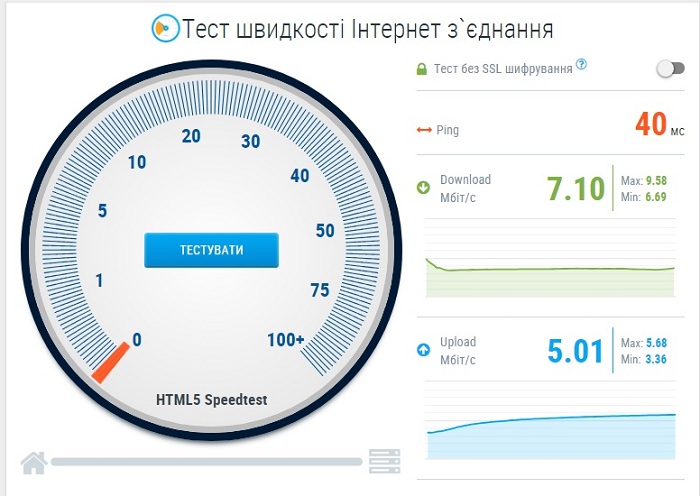 Але після приїзду, як і в випадку з модемом 4G Huawei E3372h-153, результати тесту були набагато вище.
Але після приїзду, як і в випадку з модемом 4G Huawei E3372h-153, результати тесту були набагато вище.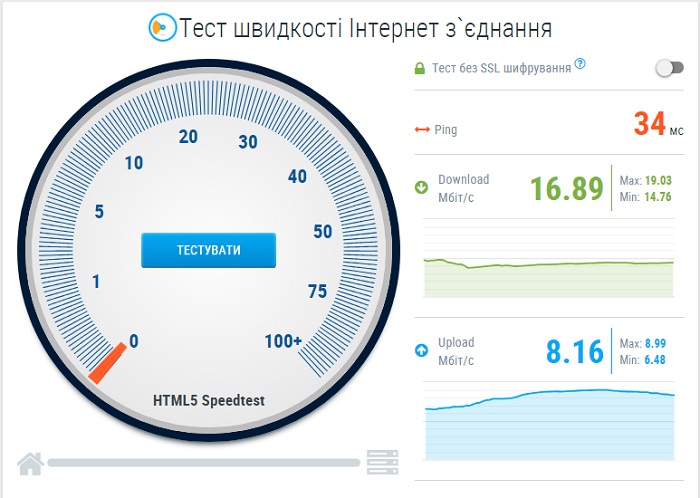
Загальне враження від пристрою
Для цього пункту підійшли б ті ж слова, які були сказані про перший модем. Тому скажемо так – пристрій справляється зі своїми обов’язками на тверду четвірку, і, як не дивно, тести на швидкість Інтернету у WiFi-пристрої виявилися на вищому рівні, ніж у USB-модема. І сміливо можна заявити про те, що такий модем потрібен й самому, а значить, будемо брати.
Роутер HUAWEI lte cpe b315s-22
Ну і, нарешті, ми розглянемо третього героя нашого огляду – це маршрутизатор (роутер) Huawei lte cpe b315s-22. Цей пристрій буде особливо корисний тим, до кого провайдери не можуть або не хочуть протягнути кабельний Інтернет. Він являє собою комбінацію з WiFi-роутера та 4G-модема, і здатний забезпечувати швидкість до 150 Мбіт/с за допомогою бездротового з’єднання. Працює маршрутизатор за стандартом IEEE 802.11 a/b/g/n в робочому діапазоні частот 2,4 ГГц.
Упакований роутер у глянсову картонну коробку. Як і в попередніх двох пристроях, коробка «під пломбою», розкривши яку гострим ножем, ми зможемо добратися до “начинки”. Відкривши коробку, ми виявимо інструкцію з експлуатації, гарантійний талон і сам роутер. Трохи нижче – Ethernet-кабель і блок живлення. Ось, власне кажучи, і все.
Розглянемо сам роутер. За зовнішнім виглядом це біла прямокутна “коробочка” (у нашому випадку, але є й чорний варіант) з матовою поверхнею (дуже мазка, до речі, відразу залишилися на поверхні пальчики). Судячи з того, що в корпусі відсутні будь-які отвори, він не призначений для кріплення на стіну, а тільки лише для встановлення на рівну поверхню. У верхній частині пристрою присутні дві кнопки – ввімкнення POWER і кнопка активації WPS (WiFi Protected Setup – це стандарт, розроблений виробниками WiFi-обладнання, який спрощує підключення до бездротової мережі. За допомогою WPS будь-який користувач може швидко й просто налаштувати захищену WiFi- мережу, не вникаючи в технічні подробиці і налаштування шифрування. При підключенні через WPS автоматично задається ім’я мережі (SSID) і метод шифрування (WPA/WPA2), які зазвичай вводяться вручну).
Фронтальна частина роутера використовується для візуалізації стану. Зліва направо розташовані п’ять індикаторів. Перший з них – це індикатор живлення, за ним іде індикатор статусу мережі, далі – індикатор Wi-Fi/WPS, індикатор LAN/WAN і останній – індикатор рівня сигналу.
Ззаду ми виявимо закрите кришками місце встановлення SIM-карти і два роз’єми для кріплення зовнішніх антен. У крайній лівій частині рознімною планки присутній отвір, призначений для скидання до заводських налаштувань Reset. За нею йде гніздо живлення для підключення адаптера, далі розташовані чотири гігабітні Lan-порти, останній з яких може бути використаний як WLAN (бездротова локальна мережа (англ. Wireless Local Area Network; Wireless LAN; WLAN) – локальна мережа, побудована на основі бездротових технологій. При такому способі побудови мереж передачі даних здійснюється через радіоефір, об’єднання пристроїв у мережу відбувається без використання кабельних з’єднань).
За портами розташований один USB-роз’єм. Він може бути використаний для підключення зовнішнього накопичувача/принтера. До підключених до роутера USB-пристроїв можна налаштувати загальний доступ для інших користувачів мережі (мережевий принтер, файлообмінник). І останній – це телефонний роз’єм RJ-11. Він послужить для тих, хто потребує IP-телефонії – Huawei lte cpe b315s-22 пропонує підтримку протоколів голосових викликів: VoIP, CSFB і VoLTE. Провідний телефон, підключений до гнізда RG-1, який розташований на задній панелі, може бути використаний для здійснення дзвінків у мережі оператора, SIM-карта якого вставлена в роутер (слід зазначити, що не всі SIM-карти можуть використовуватися для здійснення дзвінків, деякі призначені виключно для доступу в мережу Інтернет).
При першому підключенні по Wi-Fi до роутера Huawei lte cpe b315s-22 буде потрібно ввести пароль. Ім’я мережі (SSID) і пароль (WIFI KEY) ви можете виявити на нижній частині пристрою. До того ж на нижній панелі вказані IP-адреса пристрою для доступу до web-інтерфейсу і дані для авторизації.
Роутер підтримує одночасне підключення до 32 користувачів і має збільшену зону покриття сигналом – 250 метрів.
Також для керування роботою пристроєм компанія Huawei розробила спеціальний застосунок, який ви можете завантажити на свій смартфон. І за допомогою нього контролювати свій трафік або відключити від мережі пристрій, який “погано себе вів”.
Налаштування роутера проводиться як і у випадку з модемом 4G Huawei E3372h-153 – за допомогою браузера. Вікно має практично такі ж вкладки, в яких ви зможете переглянути статистику, відправити SMS-повідомлення (SMS зберігаються на SIM-карті), оновити програмне забезпечення, налаштувати роутер.
Тести
І останнє – це тест швидкості, що показав досить непогані результати. І, справедливості заради, скажімо, що за швидкістю завантаження / розвантаження він зайняв лідируючу позицію.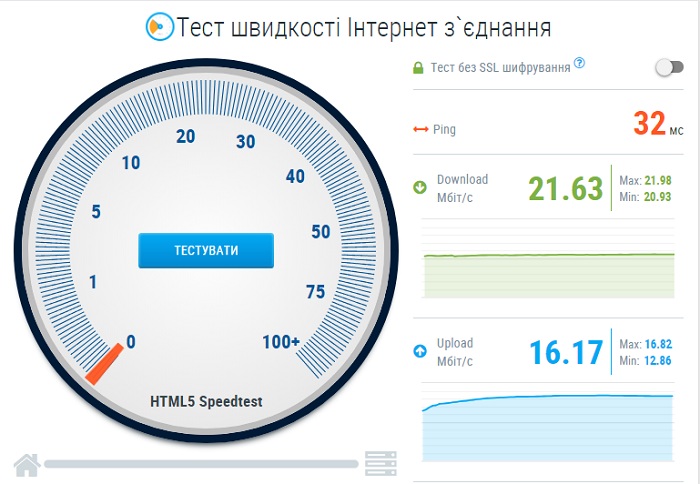



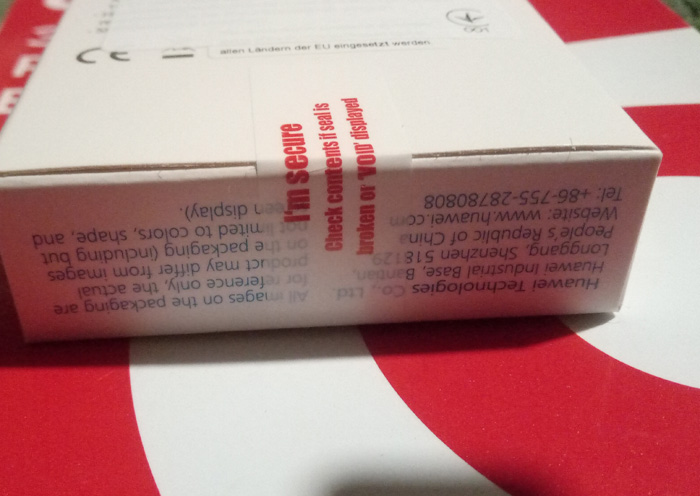


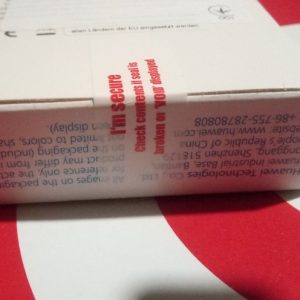





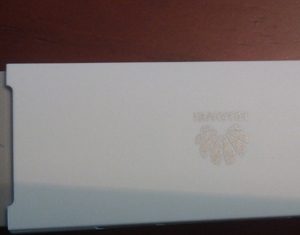



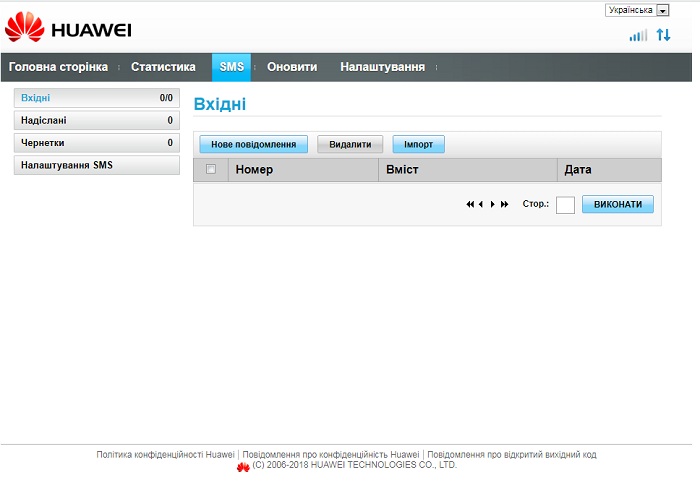
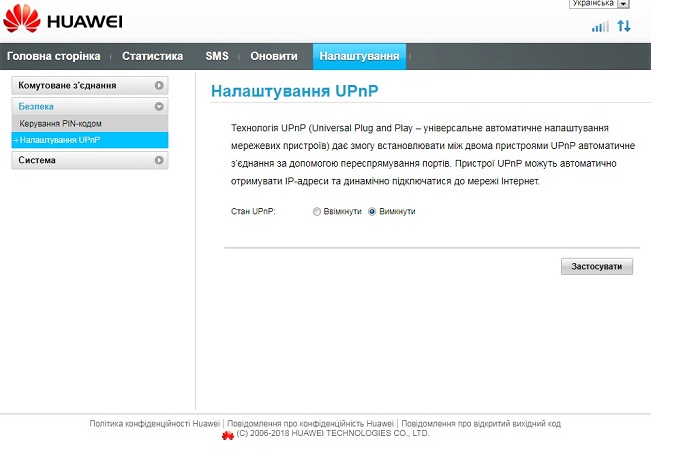
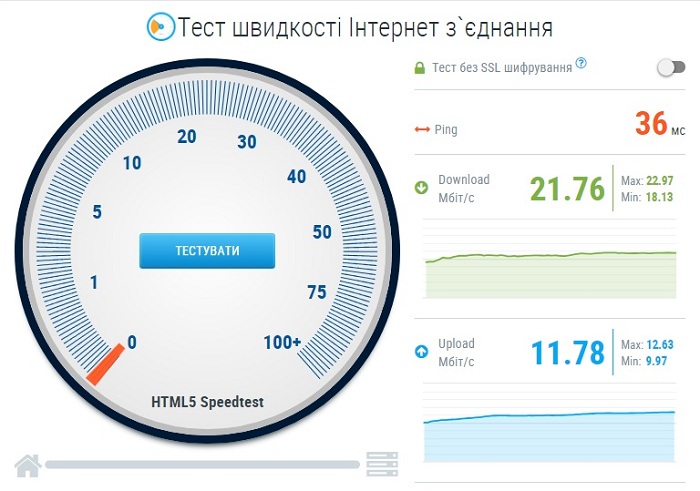
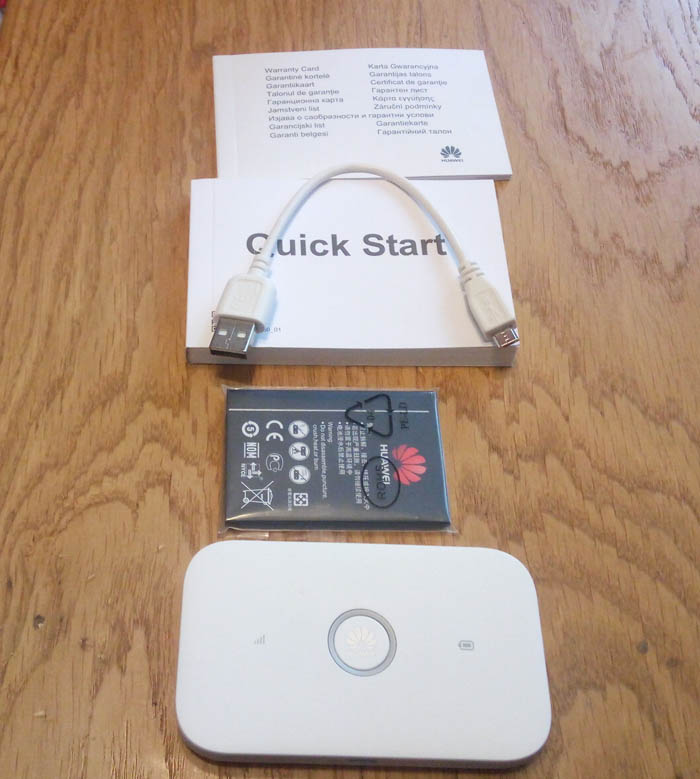
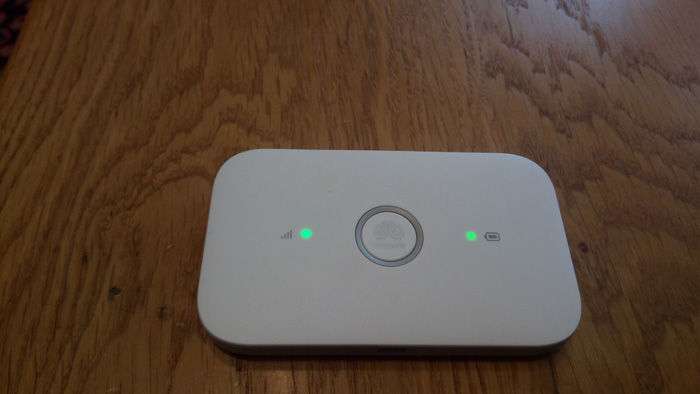











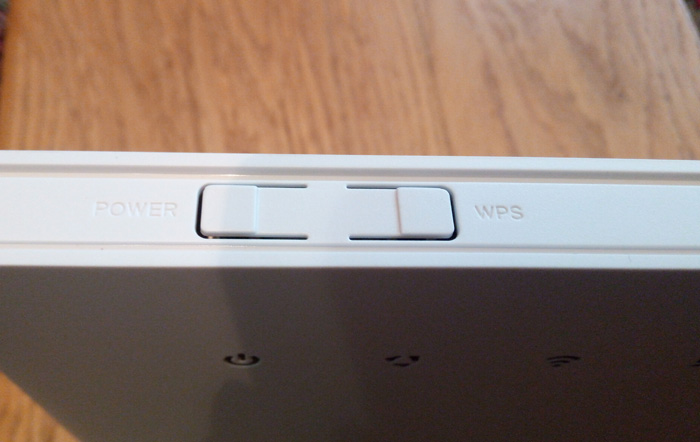
















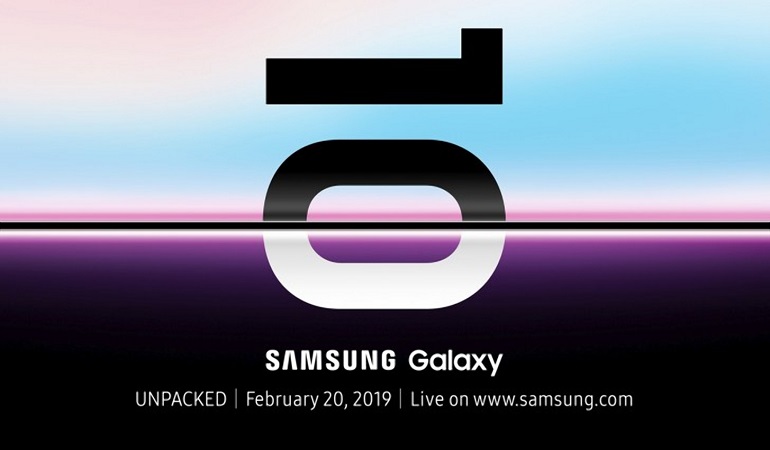


1